- Det kan være risikabelt at dele dine virksomhedsfiler og -mapper online. For at beskytte dine data mod uautoriseret adgang skal du bruge en sikker cloud-lagringstjeneste som Sync.
- Sync giver virksomheder lagringsmuligheder fra 2.000 GB til ubegrænset cloud-lagring, med databeskyttelse i virksomhedskvalitet og indbygget compliance. Perfekt til at holde dine data sikre.
- Ingen data går tabt, fordi Sync inkluderer op til 365 dages filversionshistorik og slettede filgendannelse.

Når du skal dele følsomme filer sikkert med dine kunder eller kolleger, bliver tingene en smule komplicerede.
De små vil passe ind i din virksomheds-e-mail, som forhåbentlig er beskyttet, men hvad gør du med de større, som du ikke kan vedhæfte?
Brug af en cloud-lagringsplatform som OneDrive, Google Drive eller Dropbox vil hjælpe, men de er ikke helt gode til virksomhedsbrug og er fyldt med problemer.
Det er derfor, vi her vil vise dig, hvordan du bruger Sync, en cloud-delingsløsning, der er hurtig, sikker og leverer fantastiske funktioner til virksomhedsbrug.
Hvordan kan Sync hjælpe dig med at undgå almindelige cloud storage-problemer?
Synkronisere bruges af over 1,7 millioner virksomheder, og det beviser sin popularitet blandt brugere over hele verden.
Men det vigtigere aspekt er, at denne løsning er meget mere stabil og pålidelig, og det er derfor, den foretrækkes af virksomheder.
Brug af Sync kan hjælpe dig med at undgå følgende problemer og fejl:
- OneDrive 0x8004ded7 og 0x8004de40 fejl – Der er log-in problemer, der kan være forårsaget af mange mulige cloud storage problemer
- Google Drev kan ikke oprette forbindelse – Denne cloud storage-løsning er ret følsom over for forbindelsesproblemer
- Du kan ikke se eller downloade denne fil på nuværende tidspunkt – Google Drev-fejlen blokerer effektivt brugere fra at downloade den delte fil
- Der opstod en fejl under indlæsning af filen – Det er en Dropbox-fejl, der forhindrer brugere i at downloade en delt fil.
Ved at installere Sync behøver du ikke at håndtere nogen af disse forstyrrende problemer, når du deler dine følsomme data.
Hvordan kan jeg dele filer sikkert ved hjælp af Sync?
-
Gå til Sync-webstedet og download desktop-appen.

- Du får en installationsfil, og at køre den vil starte processen. Tjek vilkårene for service og klik Næste.

- Hvis du ikke har en konto, skal du oprette en, så gør sute den Opret en ny Sync-konto er tjekket og ramt Næste.

- Udfyld kontoinformationsboksene og vælg Næste igen.

- Ny angiver den mappe, som Sync vil bruge til deling og tryk Næste.

- Start nu Sync fra Start menu i Windows. Du bør finde det i Nylig tilføjet afsnit, hvis du gør dette lige efter installationen.

- Handlingen vil udløse starten af et filhåndteringsvindue med indholdet af den Sync-mappe, du angav i installationsprocessen. Tilføj gerne de filer eller mapper, du vil dele her.

- Nu gå til Sync-hovedsiden og klik på Log ind mulighed.

- Udfyld formularen med de legitimationsoplysninger, du konfigurerede under installationen, og klik på Log ind knap.

- Du vil opdage, at de samme filer og mapper, som du har kopieret i Sync-mappen fra din pc, på magisk vis dukkede op på din cloud-konto.

- Hvis brugeren ikke har en Sync-konto, kan du klikke på de tre punkter, der svarer til filen eller mappen, og vælge Del som link fra rullemenuen.

- Linket blev genereret automatisk. Nu skal du bare indtaste den e-mail-adresse, du vil sende den til, og trykke på Send e-mail knap.

- Hvis du allerede har oprettet et team med dine kolleger, kan du klikke på de tre prikker og vælge Administrer teamdeling.

- Du behøver heller ikke at være på din konto for at foretage ændringer. Du vil bemærke, at når du er i din Sync-mappe på din pc, vil højreklik på en fil give dig adgang til Sync-indstillingerne lige der.

Det er det! Sådan deler du en fil eller en mappe med Sync. Antallet af trin gør det ikke retfærdigt, fordi efter du har konfigureret mappen og brugere, du ofte sender filer til, vil alt gå meget hurtigere.
Andre vigtige funktioner til synkronisering
1. Office integration

Sync Pro inkluderer forhåndsvisning af dokumenter, som gør det nemt at se dine dokumenter direkte fra din webbrowser uden at downloade.
Og for Microsoft Office 365-abonnenter inkluderer Sync fuld integration med Office til desktop-, mobil- og webbaseret Microsoft-dokumenteditor.
Dette gør sikkert samarbejde nemt, fordi alle redigeringer gemmes automatisk tilbage til Sync!
2. Ændre rettigheder og tilladelser

Med Sync er det også muligt at administrere brugere og tilladelser direkte fra din pc, uden behov for filservere eller e-mail.
Du vil også få adgang til aktivitetslogfilerne for alle brugere og filhandlinger på delinger for at holde styr på eventuelle ændringer.
Og hvis nogen sletter et af dokumenterne, er der absolut ikke noget problem, fordi du drager fordel af centraliserede, realtidssikkerhedskopier, der hjælper dig med at gendanne og gendanne dem hurtigt.
3. Ubegrænset opbevaring og administrative kontroller

Hvis du opretter en gratis konto, får du 5 GB lagerplads, der kan håndtere personligt forbrug. Sync Pro forretningsplaner inkluderer op til ubegrænset cloud-lagring.
Du kan også have flere administrative konti, der kan håndtere al aktivitet, nulstille adgangskoder, tilføje brugere og mere.
Og hvis du undrede dig, er der et centraliseret faktureringssystem med fakturering, når du tilføjer nye brugere til kontoen.
Vi skal også nævne, at du også vil drage fordel af Slack-integration og telefonsupport med et fantastisk kundesupportteam.
Du behøver heller ikke bekymre dig om sikkerhed. End-to-end-krypteringen beskytter permanent dine data i skyen mod uautoriseret adgang.
Vi håber, at vores guide hjalp dig med at finde en bedre måde at dele dine data på sikkert med denne fantastiske løsning. Hvis du allerede bruger Sync, så fortæl os om din oplevelse i kommentarfeltet nedenfor.
![5 bedste finansieringssoftware til små virksomheder [2021 Guide]](/f/9dfa4af6e8f9868f05bd5c920eb2bf27.jpg?width=300&height=460)
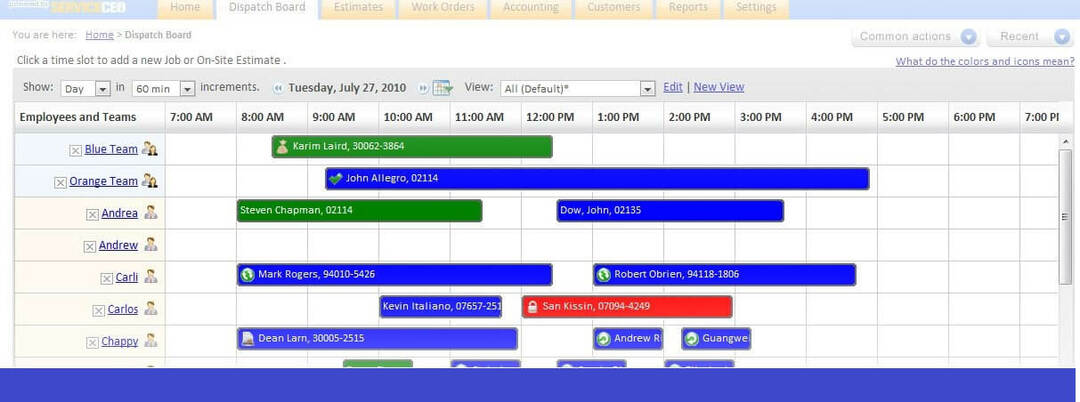
![10+ bedste visitkortdesignsoftware [+ Bonusværktøjer]](/f/a14402fd1832cdf12a6042e4b3f8b9e0.jpg?width=300&height=460)